Dalam artikel terbaru Anda melihat cara terbaik untuk mengunduh video YouTube di Ubuntu. Dalam posting serupa, Anda akan melihat cara mengekstrak audio dari file video di Ubuntu dan distribusi Linux lainnya.
Ada beberapa alat yang dapat Anda gunakan untuk ini. Mengonversi video ke MP3 atau format audio lainnya adalah tugas sederhana di Linux.
Saya akan menunjukkan tiga metode dalam tutorial ini:
- Ekstrak audio dari video menggunakan pemutar media VLC [metode GUI]
- Ekstrak audio menggunakan alat “4K Video to MP3” [alat GUI non-FOSS]
- Ekstrak audio menggunakan ffmpeg [alat baris perintah]

Metode 1:Ekstrak audio dari video menggunakan VLC Media Player
Jika Anda menggunakan Linux sebagai driver harian, kemungkinan besar Anda telah menginstal VLC Media Player.
VLC dapat melakukan banyak hal selain memutar video. Anda dapat mengunduh subtitle, menyinkronkan subtitle dan apa yang tidak. Salah satu tips VLC yang keren adalah mengonversi video menjadi audio.
Klik Konversi/Simpan di Media menu tarik-turun atau gunakan ctrl + R jalan pintas.
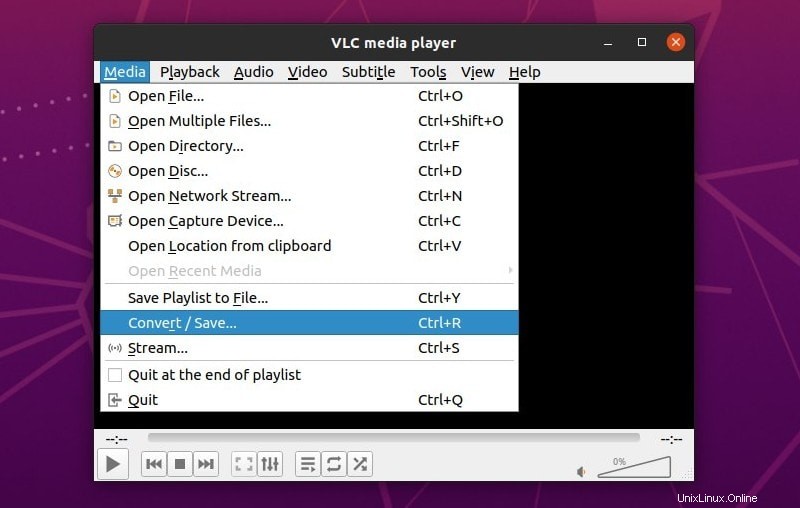
Klik Tambah dan pilih file video yang diinginkan, lalu pilih Konversi/Simpan tombol untuk melanjutkan ke langkah berikutnya.
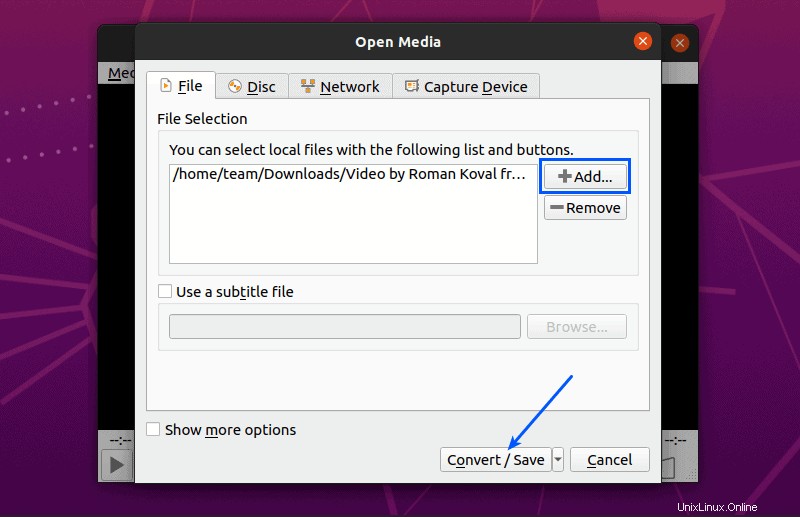
Di sini, pilih format audio yang diinginkan dengan memilih Profil . yang sesuai pilihan.
Tetapkan tujuan penyimpanan audio yang diekstrak dan format default untuk menyimpan video yang dikonversi adalah .mp4, pastikan ekstensi file cocok dengan profil yang dipilih.
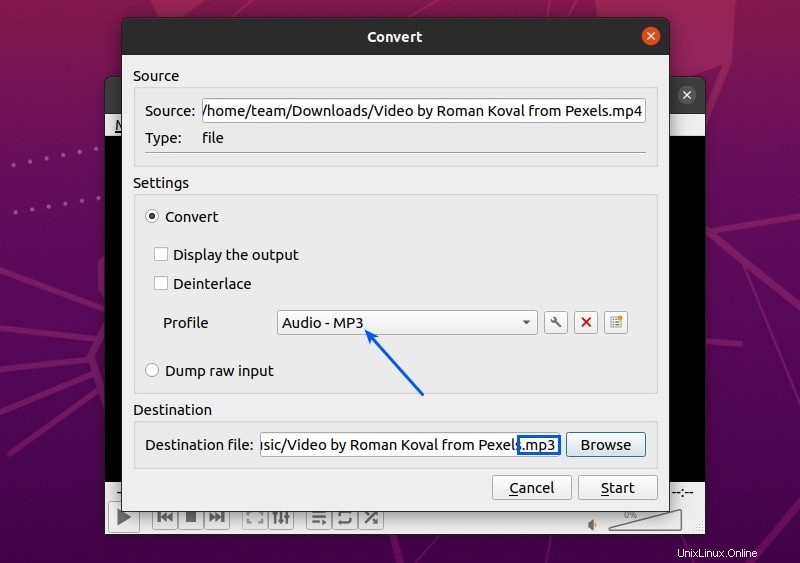
Klik Mulai untuk memulai ekstraksi.
Metode 2:Menggunakan alat “Video 4K ke MP3” [Bukan open source]
Karena kode sumber untuk alat ini tidak tersedia dan hanya tersedia sebagai file .deb, itu hanya dapat diinstal pada distribusi Debian/Ubuntu atau Linux berdasarkan mereka seperti Elementary OS, Zorin OS, KDE Neon, Linux Mint dan MX Linux.
Video 4K ke MP3 hanya tersedia untuk sistem 64 bit, jadi jika Anda tidak yakin, Anda harus memeriksa apakah sistem Anda 32 bit atau 64 bit.
Unduh Video 4K ke MP3Setelah diunduh, klik dua kali untuk menginstal. Untuk penginstalan yang lebih cepat, saya akan merekomendasikan untuk menggunakan gdebi sebagai penginstal default Anda alih-alih Pusat Perangkat Lunak Ubuntu.
Setelah Video 4K ke MP3 berhasil diinstal, luncurkan Video 4K ke MP3 dari menu aplikasi.
Saat Anda memilih Tambahkan Video pilihan, audio diekstraksi dan file audio disimpan di lokasi yang telah dikonfigurasi sebelumnya (~/Musik/4K\ Video\ ke\ MP3/). Jika Anda ingin menyimpannya di lokasi khusus, pertama-tama klik Preferensi pilihan.
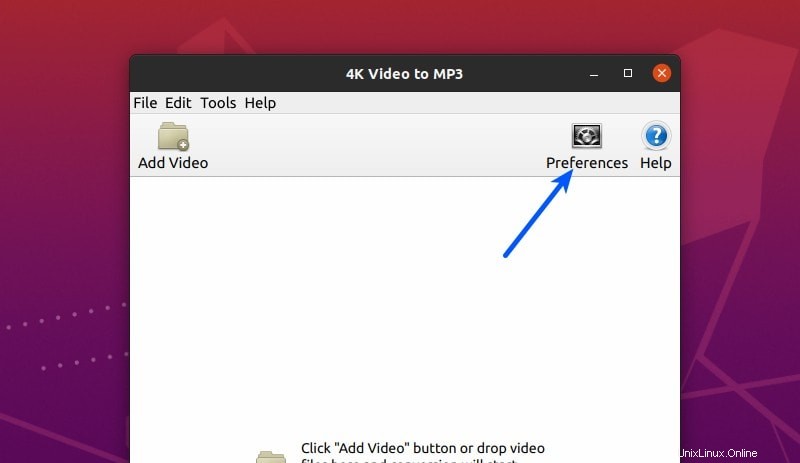
Di Preferensi, Anda dapat memilih format audio, kualitas, dan folder tujuan yang diinginkan.
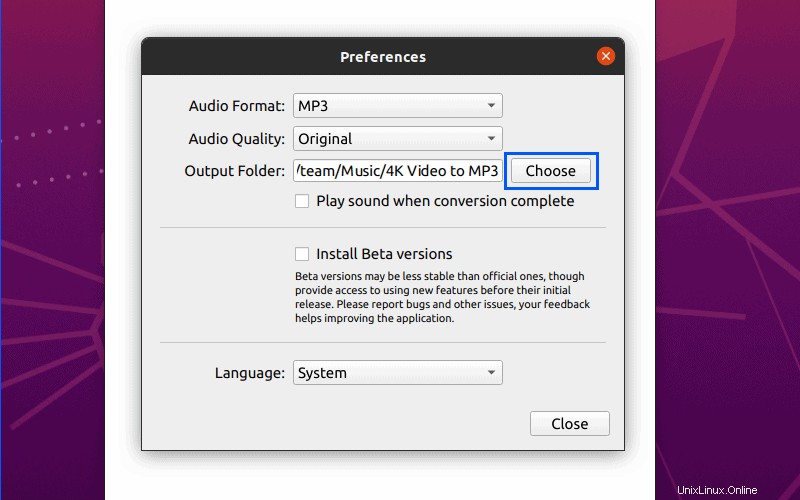
Setelah Anda menyetel setelan yang diperlukan, klik Tambahkan Video tombol, pilih video sumber dan tunggu hingga konversi selesai.
Metode 3:Ekstrak audio dari video menggunakan alat baris perintah ffmpeg
Hampir semua hal dapat dilakukan di terminal dan sebagian besar waktu, hanya memerlukan satu perintah. Dalam hal ini, ffmpeg dapat digunakan, yang merupakan alat baris perintah yang dapat mengekstrak audio dari video yang diinginkan hanya dengan satu perintah.
Untuk menginstal ffmpeg pada distribusi berbasis Ubuntu dan Debian, jalankan:
sudo apt install ffmpegUntuk mengekstrak audio dari file video input menggunakan ffmpeg, gunakan:
ffmpeg -i input-video-file output-audio-file
Ganti

Ada banyak opsi lain untuk mengekstrak audio dari file video di Linux, termasuk Sound Converter, yang cukup mudah digunakan dan tersedia untuk semua Distribusi Linux karena tarball-nya dapat diunduh.
Jika Anda ingin bereksperimen dengan audio-video lebih lanjut, saya sarankan untuk membaca tentang cara merekam audio streaming di Ubuntu. Anda juga dapat membaca tentang merekam panggilan Skype di Ubuntu.
Saya harap Anda menemukan tutorial ini bermanfaat. Nantikan artikel serupa lainnya. Jika Anda memiliki pertanyaan atau saran, jangan ragu untuk meninggalkan komentar.